
RPC, işletim sisteminin uzak bilgisayarlarda veya çevresel cihazlarda çeşitli eylemleri gerçekleştirmesini sağlar. RPC bozulursa, sistem bu teknolojiyi kullanan işlevleri kullanma yeteneğini kaybedebilir. Sonra, sorunları çözmenin en yaygın nedenleri ve yolları hakkında konuşalım.
RPC Sunucusu Hatası
Bu hata, farklı durumlarda, uygulama araçlarına, özellikle de sürücü kontrolünde ve hatta hesaba basit bir giriş yapmadan önce video kartları ve çevre cihazları için sürücüleri takmaktan görünebilir.Neden 1: Hizmetler
RPC hatasının nedenlerinden biri, uzaktan etkileşimden sorumlu hizmetleri durdurmaktır. Bu, bazı programları yüklerken veya virüslerin "holigan" eylemlerinden dolayı kullanıcının eylemlerinin bir sonucu olarak gerçekleşir.
- Hizmet listesine erişim "Yönetim" kategorisini bulmanız gereken "Denetim Masası" ndan gerçekleştirilir.
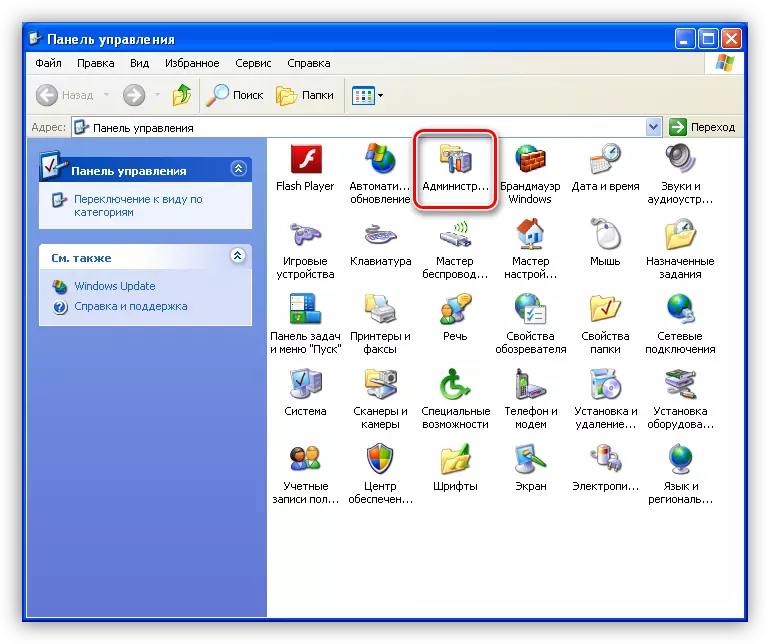
- Sonra, "Hizmetler" bölümüne gidin.
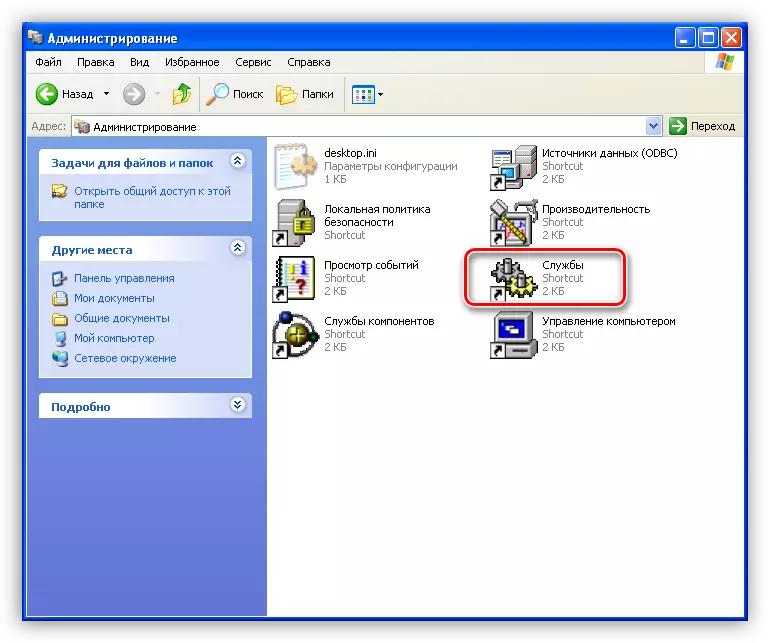
- Her şeyden önce, hizmeti "DCOM sunucusu işlemlerini çalıştıran" adıyla buluruz. Durum sütununda, "Çalışmalar" durumu görüntülenmelidir ve "Başlangıç türü" - "Otomatik". Bu tür parametreler, işletim sistemi yüklerken hizmeti otomatik olarak başlatmanıza izin verir.
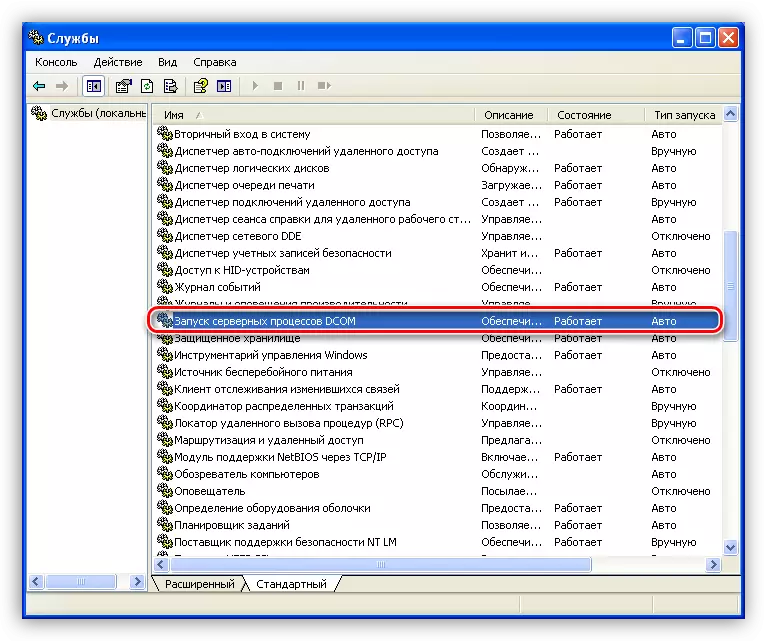
- Diğer değerleri ("devre dışı" veya "manuel olarak" görürseniz), ardından şu adımları izleyin:
- Tahsis edilen servisdeki PCM'yi tıklatın ve "Özellikler" seçeneğini seçin.
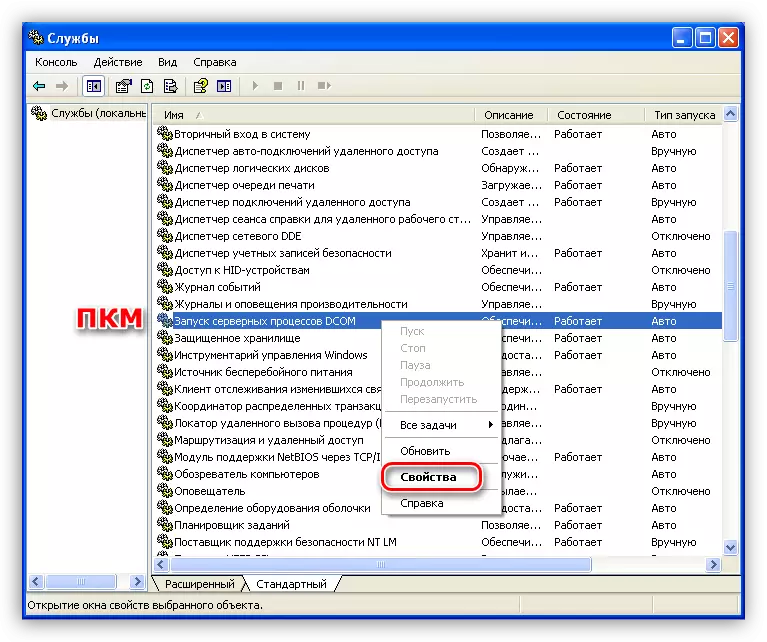
- Başlangıç türünü "Otomatik" olarak değiştirin ve "Uygula" ı tıklayın.

- Bu işlemler "Uzaktan Arama Prosedürü" ve "Yazdırma Kuyruk Yöneticisi" hizmetleriyle tekrarlanmalıdır. Kontrol ettikten ve yapılandırdıktan sonra, sistemi yeniden başlatmalısınız.
- Tahsis edilen servisdeki PCM'yi tıklatın ve "Özellikler" seçeneğini seçin.
Hata kaybolmazsa, "Komut satırını" kullanarak, hizmet kurulumunun ikinci aşamasına gidin. "Dcomlaunch", "Spoofer" ve "RPCSS" için başlangıç türünü, "Auto" değerini atayarak değiştirmeniz gerekir.
- "Komut satırını" başlatmak "Standart" klasöründeki "Başlat" menüsünde gerçekleştirilir.
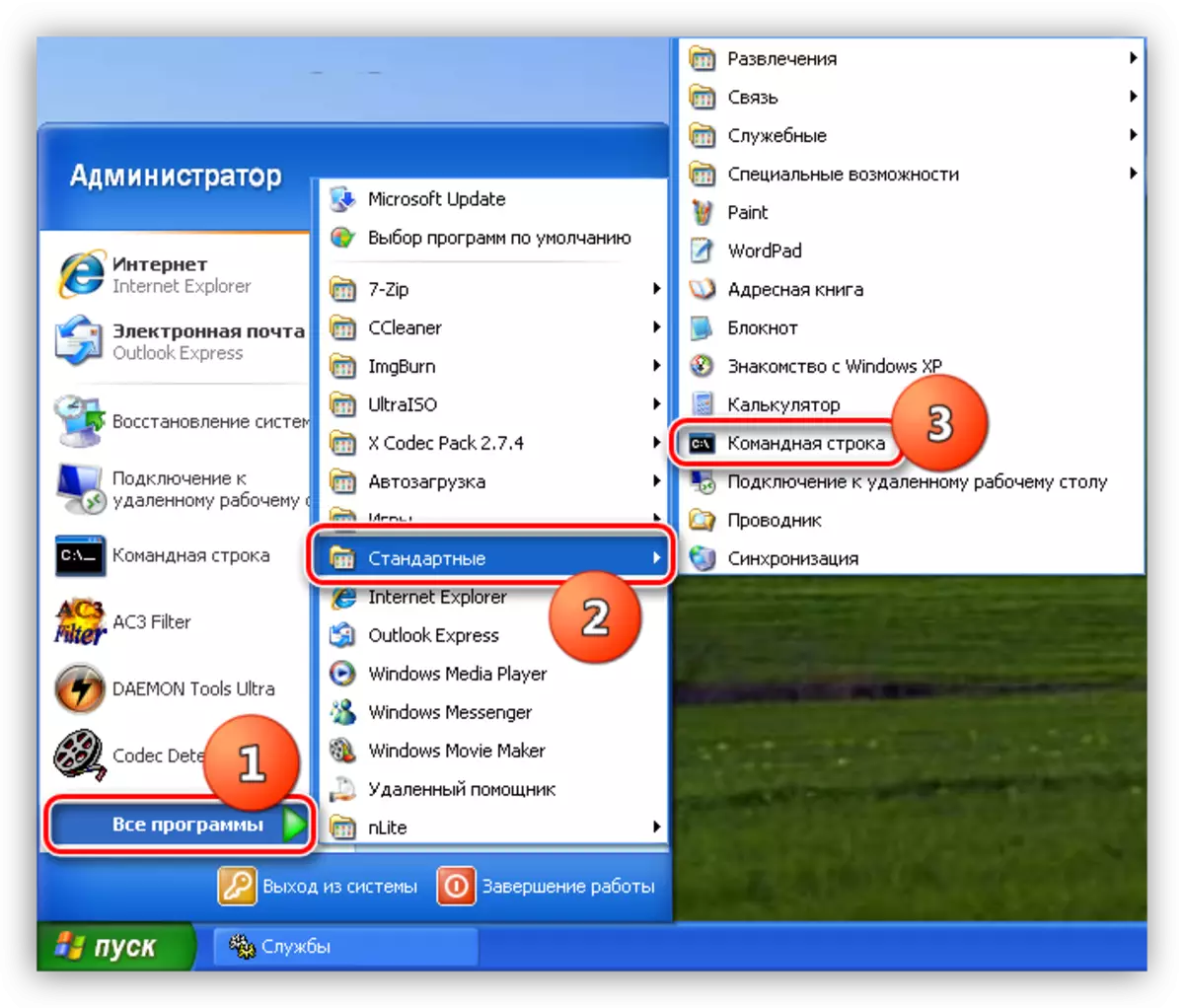
- Başlamak için, hizmetin başlatılıplanmadığını kontrol edin.
Net start dcomlaunch
Bu komut, durdurulması durumunda servise başlayacaktır.

- Bir sonraki işlemi yürütmek için, bilgisayarın tam adına ihtiyacımız olacak. "Bilgisayarım" simgesindeki "Özellikler" seçerek "Bilgisayarım" simgesindeki PCM'yi tıklatarak alabilirsiniz.

Ve uygun adla sekmeye gidin.
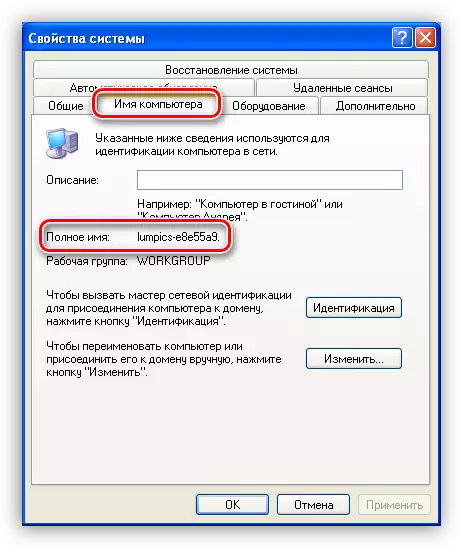
- Hizmetin türünü değiştirmek için böyle bir komut girin:
Sc \\ lumpics-e8e55a9 config dcomlaunch start = Auto
Kendi bilgisayarınıza sahip olacağınızı, yani, "\\ lumpics-e8e55a9" nin alıntılar olmadan yapacağınızı unutmayın.
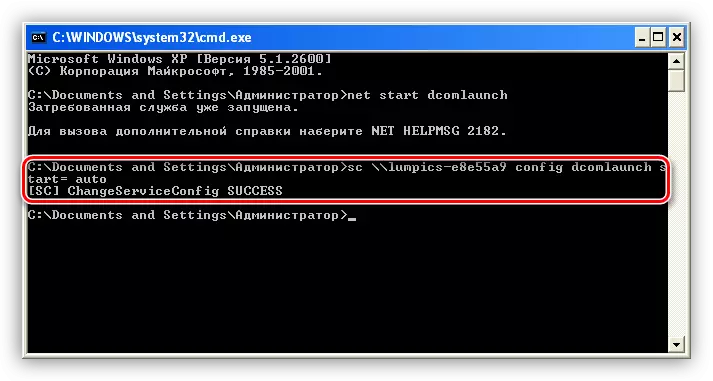
Bu işlemleri yukarıda belirtilen tüm hizmetlerle yaptıktan sonra, bilgisayarı yeniden başlatın. Hata görünmeye devam ederse, "System32" dizinleri "Windows" sistem klasöründeki Spoolsv.exe ve Spoolss.dll dosyalarının kullanılabilirliğini kontrol etmelisiniz.
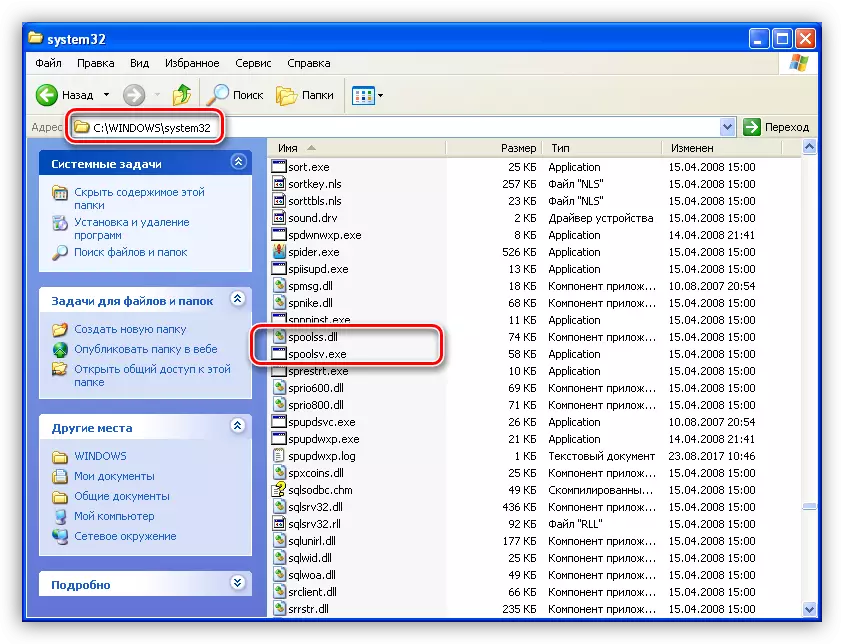
Yoklukları durumunda, en kolay çözüm, bir daha sonra konuşacak olan sistemi geri yükleyecektir.
Neden 2: Hasar veya sistem dosyasının eksikliği
Dosya sisteminin zarar görmesi, bu makalede bahsettiğimiz kişi de dahil olmak üzere çeşitli hatalara yol açabilir. Bazı sistem dosyalarının yokluğu, işletim sisteminin çalışmasında ciddi bir başarısızlık gösterir. Anti-virüs yazılımı, kötü niyetli olma şüphesi nedeniyle bazı dosyaları da silebilir. Bu, "yerel" belgeleri kendi başlarına değiştiren Windows XP Pirate Meclisleri veya Virüs eylemlerini kullanırken oldukça sıklıktır.Bu olursa, o zaman, büyük olasılıkla, hiçbir işlem, sistemi geri yüklemeye ek olarak, hatadan kurtulmaya yardımcı olmaz. Doğru, eğer antivirüs burada çalıştıysa, karantinadan dosya çıkarmayı ve gelecekte onları taramalarını yasaklamayı yasaklayabilir, ancak kötü amaçlı bileşenler olabileceği unutulmamalıdır.
Devamını oku: Antivirüsün dışlanmasına bir program eklemek
İşletim sistemi kurtarma seçenekleri birkaçı, kullanıcı parametrelerinin ve belgelerin korunması ile yeniden yüklenecektir.
Devamını oku: Windows XP Kurtarma Yöntemleri
Neden 3: Virüsler
Hiçbir yöntemin RPC sunucusu hatasını ortadan kaldırmasına yardım etmemesi durumunda, muhtemelen sistemde bir haşere sahibi olursunuz ve Antivirüs yardımcı programlarından birini taramak ve tedavi etmek gerekir.
Devamını oku: Antivirüs'ü kurmadan virüsler için bilgisayarı kontrol edin
Çözüm
RPC sunucusu hatası, işletim sisteminin oldukça ciddi bir çalışmasıdır, genellikle yalnızca tam bir yeniden yükleme ile ortadan kaldırılır. İyileşme yardımcı olmayabilir, çünkü özel klasörleri etkilemez ve bazı virüsler orada "öngörülmüş". Kötü amaçlı yazılım keşfedilmemişse, ancak Antivirüs sistem dosyalarını silmeye devam eder, ardından güvenilirlik ve güvenlik hakkında düşünme zamanı ve lisanslı pencereleri yüklemeye devam eder.
